Mi Desktop Monitor 27 Preguntas frecuentes
| Modelo del Producto | Monitor de escritorio Mi 27 |
|
|
| Especificaciones | Número de modelo del producto:RMMNT27NF |
| Entrada de energía: 12V, 2A | |
| Potencia nominal*: 24 W máx. | |
| Tamaño de pantalla: 27 pulgadas | |
| Tamaño de pantalla (diagonal): 685,98 mm | |
| Paso de punto: 0,3114 × 0,3114 mm | |
| Brillo: 300 cd/m² (típico) | |
| Contraste: 1000: 1 (típico) | |
| Contraste dinámico1000000:1 | |
| Número de colores: 16,7 millones | |
| Relación de aspecto: 16: 9 | |
| Tiempo de respuesta: 6 ms (GTG) | |
| Resolución máxima: 1920 × 1080 | |
| Resolución recomendada: 1920 × 1080 | |
| Frecuencia de actualización máxima: 75Hz | |
| Frecuencia de actualización recomendada: 60 Hz | |
| Dimensiones: 613,2 (largo) × 205,3 (ancho) × 476,0 (alto) mm | |
| Peso neto: 4,3 kg | |
| Temperatura de funcionamiento: 0 ℃—40 ℃ | |
| Humedad de funcionamiento: 20 %—80 % de HR | |
| *La potencia nominal no incluye la potencia del adaptador. | |
| Número y tipo de puertos | Puerto HDMI 1.4 ×1 Puerto VGA ×1 Puerto de audio ×1 Puerto de alimentación DC IN ×1 |
1.P: ¿Qué interfaces tienen los monitores comunes?
R: Los monitores comunes tienen interfaz VGA, DVI, HDMI, DP:
1) VGA: la interfaz es una interfaz de señal analógica para la transmisión de imágenes. Se puede conectar a través de un cable VGA a computadoras portátiles, de escritorio y otros dispositivos que admitan salida VGA para expansión de pantalla .

2) Interfaz DVI: DVI-I puede transmitir señales digitales y analógicas, DVI-D puede transmitir señales digitales y DVI-A solo puede transmitir señales analógicas. La interfaz más utilizada es DVI-I.
3) HDMI: esta interfaz puede admitir imágenes de salida 1080P y 7.1 canales al mismo tiempo. Solo se necesita un cable HDMI para transmitir señales de video y audio de alta calidad, que es el más utilizado en la actualidad.
① La interfaz MI TV HDMI es la interfaz de entrada, compatible a través de la computadora de conexión de cable HDMI, consola de juegos, DVD, decodificador, dispositivos de salida del reproductor HD (MI box).
La interfaz HDMI (ARC) representa la interfaz que admite el retorno de audio (ARC), que se utiliza para exportar el sonido del televisor al amplificador de potencia/cine en casa y otros dispositivos cuando el televisor está conectado al amplificador de potencia/cine en casa externo. que soporta ARC.
② La interfaz HDMI de MI box pertenece a la interfaz de salida, que se utiliza para reemplazar el cable compuesto AV para conectar HDTV.

4)Interfaz DP: puede transmitir señales de video y audio, y capacidad antiinterferencias.

2.P: ¿Cuáles son las diferencias entre HDMI 1.4 y HDMI 2.0?
R: HDMI 1.4 admite 4K y una resolución de hasta 3840 × 2160 y una velocidad de fotogramas de 30 FPS.
| Profundidad del color | hdmi 1.4 | hdmi 2.0 |
| 24 | 4096×2160p 24Hz | 3840×2160p 60Hz |
| 30 | 3840×2160p 30Hz | 3840×2160p 60Hz |
| 36 | 3840×2160p 25Hz | 3840×2160p 60Hz |
| 48 | 3840×2160p 24Hz | 3840×2160p 50Hz |
3.P: ¿Qué interfaz tiene Mi Desktop Monitor 27?
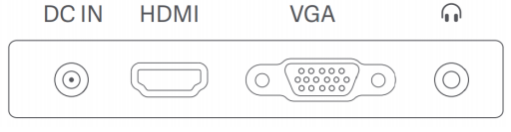
R: 1. Entrada de CC: entrada de alimentación
2. HDMI (1.4): frecuencia de actualización máxima 1920 × 1080/75 Hz
3. VGA: frecuencia de actualización máxima 1920 × 1080/60 Hz
4. Audio: salida de audio (la interfaz de audio solo es adecuada para señales de audio de salida)
Pregunta frecuente:
1. P : ¿Qué hacer si Mi Desktop Monitor 27 no se puede encender?
R : 1) Retire directamente el cable de señal del monitor y mantenga el monitor encendido. Si aparece el logotipo cuando se enciende el monitor, se prueba que la función de visualización es normal. Si la línea de video no está en buen contacto, verifique la interfaz del cable de señal, el cable de señal y la fuente de señal.
2) Reemplace otra interfaz HDMI.
3) Reemplace la interfaz VGA.
4) Reemplace la prueba de alambrón.
5) Reemplace la fuente de señal para la prueba.
6) Si se usa un adaptador, intente después de quitar el adaptador.
2. P : ¿Por qué la pantalla del televisor no muestra ninguna imagen después de encenderla?
R : Cuando la lámpara de alimentación está encendida y en estado activado, no hay imagen. Verifique si la conexión del cable de video es normal y si el dispositivo de salida de video está iniciado. Reemplace otros dispositivos de salida para probar.
3. P : ¿Qué hacer si el color de la pantalla de Mi Desktop Monitor 27 se oscurece cuando se usa?
R : 1. Ajuste el brillo y el contraste de la pantalla.
2. Compruebe el estándar de cambio de modo de visualización actual.
3. Restaure la configuración de fábrica y pruebe.
4. P : ¿Qué certificaciones tiene Mi Desktop Monitor 27?
R : Mi Desktop Monitor 27 tiene las siguientes certificaciones: CCC, grado de eficiencia energética y luz azul baja TUV.
5. P : ¿Por qué Mi Desktop Monitor 27 muestra una imagen que salta o gráficos corrugados?
R : Mi Desktop Monitor 27 debe usarse lejos de cualquier equipo eléctrico que pueda causar interferencias electrónicas cuando la imagen salta o aparecen gráficos corrugados.
6. P : ¿Qué pasa si aparece fuera de rango?
R : El mensaje fuera de rango se debe a una configuración de resolución incorrecta. Ajuste la resolución recomendada en la computadora u otro dispositivo de salida de video.
7. P : ¿Mi Desktop Monitor 27 es compatible con transmisión inalámbrica?
R : No es compatible.
8. P : ¿Por qué el color de la imagen es diferente después de cambiar a Mi Desktop Monitor 27?
R : El color de la pantalla de visualización es diferente debido a las diferentes configuraciones de temperatura de color en la pantalla. Modifique la temperatura de color de la pantalla en el menú Configuración.
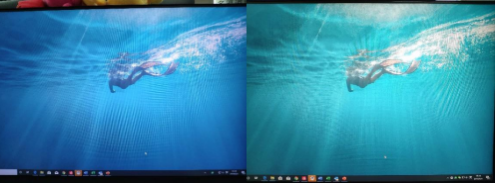
9. P : ¿Cómo limpiar Mi Desktop Monitor 27?
R : El monitor se puede limpiar con los siguientes métodos:
1) Asegúrese de que la pantalla LCD esté apagada;
2) Use un líquido de limpieza de pantalla especial para rociar uniformemente;
3) Seleccione un paño especial para limpiar la pantalla con buena absorción de agua y buen poder de absorción de polvo para limpiar suavemente, el polvo es fácil de adsorber en el paño, y en la limpieza repetida no se volverá a adherir a la pantalla, no hará que las partículas de polvo se rayen la pantalla LCD;
Nota: no se recomienda utilizar agua limpia. La solución alcalina o la solución química está estrictamente prohibida para limpiar la pantalla, de lo contrario, provocará un cortocircuito o la corrosión del equipo.
10. P : ¿Cómo lidiar con la pantalla que tiene un punto blanco, un punto negro y no es brillante?
R : En el caso de un punto blanco o un punto negro y no brillante, realice una prueba de pantalla (cambie el color de fondo diferente) para determinar si la pantalla muestra un problema. Si la posición del punto de visualización es anormal, se sugiere realizar una prueba posventa.
11.P : ¿Mi Desktop Monitor 27 es compatible con G-SYNC?
R : No es compatible.
12. P : ¿Cómo resolver el problema del silencio después de conectar los auriculares?
R : 1) Verifique si el volumen de salida es bajo y ajuste el volumen adecuadamente;
2) Ver las opciones de ajuste de volumen en la Configuración;
3) Abra el panel de control - Sonido - Seleccione los auriculares como predeterminados;
4) Si no se reconoce el audio, intente reiniciar el dispositivo de salida o actualice el controlador del monitor.
13.P : ¿Cómo lidiar con la pantalla borrosa?
R : 1. Si la apariencia del monitor está dañada;
2. Se recomienda utilizar el cable HDMI estándar oficial. Si se usa el adaptador, intente reemplazar el adaptador con alta calidad;
3. Compruebe si el controlador de pantalla es normal. Vea el controlador de actualización del adaptador de pantalla en el Administrador de dispositivos o intente conectarse a otros dispositivos de salida para ver si la pantalla funciona.
14.P : ¿Qué hacer si la pantalla del monitor aparece en negro cuando se usa?
R : 1. Verifique el indicador de la pantalla. Si el indicador parpadea, no se recibe ninguna señal de salida.
2. Compruebe si el dispositivo de salida está conectado correctamente.
3. Vuelva a insertar el cable de alimentación y el cable de video para garantizar un contacto estable.
4. Si el indicador del monitor permanece encendido, verifique si la tarjeta de video o el dispositivo de salida están defectuosos. Reemplace el dispositivo de salida de video para probar.
5. Si se usa el adaptador, se recomienda quitarlo o reemplazarlo.
15. P : ¿Cuál es el modo de atenuación de Mi Desktop Monitor 27?
A : Atenuación de CC.
¿Te sirve de ayuda?
Sí
No
